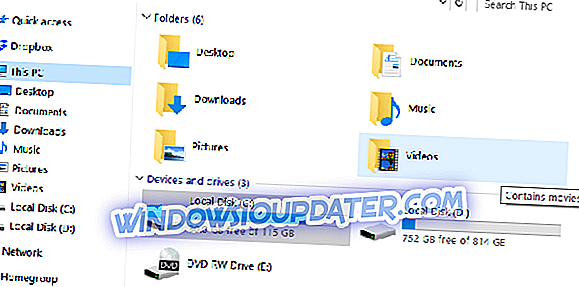अगर ऐप्स को GPU तक पहुंचने से रोक दिया गया है तो क्या करें
- एक सिस्टम फ़ाइल चेकर स्कैन चलाएँ
- ग्राफिक्स कार्ड ड्राइवर को पुनर्स्थापित करें
- ग्राफिक्स कार्ड ड्राइवर को अपडेट करें
- विंडोज 10 को एक सिस्टम रिस्टोर पॉइंट पर रोल करें
- रजिस्ट्री संपादित करें
" एप्लिकेशन को ग्राफिक्स हार्डवेयर तक पहुंचने से रोक दिया गया है " एक त्रुटि संदेश है जो विंडोज 10 डेस्कटॉप के नीचे दाईं ओर दिखाई दे सकता है। त्रुटि संदेश तब प्रकट होता है जब कुछ उपयोगकर्ता विंडोज या ब्राउज़र गेम खेलने की कोशिश करते हैं।
यह एक ग्राफिक्स इश्यू है जो गेम चलाना बंद कर देता है। ये कुछ संकल्प हैं जो विंडोज 10 में " एप्लिकेशन को ब्लॉक कर दिया गया है " समस्या को ठीक कर सकते हैं।
'आवेदन को अवरुद्ध कर दिया गया है' त्रुटियों को ठीक करने के लिए संकल्प
1. एक सिस्टम फाइल चेकर स्कैन चलाएं
" एप्लिकेशन को ब्लॉक कर दिया गया है " त्रुटि भ्रष्ट ग्राफिक्स कार्ड सिस्टम फ़ाइलों के कारण हो सकती है। तो सिस्टम फाइल चेकर, जो भ्रष्ट सिस्टम फाइलों को स्कैन करता है और मरम्मत करता है, संभवतः समस्या का समाधान कर सकता है। यह है कि उपयोगकर्ताओं को विंडोज 10 के भीतर एक एसएफसी स्कैन कैसे चलाया जा सकता है।
- विंडोज कुंजी + एक्स कीबोर्ड शॉर्टकट के साथ विन + एक्स मेनू खोलें।
- प्रॉम्प्ट की विंडो खोलने के लिए कमांड प्रॉम्प्ट (एडमिन) पर क्लिक करें।
- कमांड प्रॉम्प्ट के भीतर इनपुट 'DISM.exe / ऑनलाइन / क्लीनअप-इमेज / रिस्टोरहेल्थ' और एंटर की दबाएं।
- इसके बाद, 'sfc / scannow' दर्ज करें और SFC स्कैन आरंभ करने के लिए रिटर्न दबाएं जो लगभग 20-30 मिनट तक चल सकता है।

- Windows को पुनरारंभ करें यदि सिस्टम फ़ाइल स्कैन फ़ाइलें ठीक करता है।
2. ग्राफिक्स कार्ड ड्राइवर को पुनर्स्थापित करें
" एप्लिकेशन ब्लॉक किया गया है " त्रुटि अक्सर असंगत या दूषित ग्राफिक्स कार्ड ड्राइवर के परिणामस्वरूप उत्पन्न होती है। कुछ उपयोगकर्ताओं ने कहा है कि त्रुटि संदेश विंडोज 10 बिल्ड अपडेट के बाद पॉप अप होता है। इसलिए ग्राफिक्स कार्ड ड्राइवर एक अपडेट के बाद गलत हो सकता है। इस प्रकार, वीडियो कार्ड ड्राइवर को पुनर्स्थापित करने से समस्या हल हो सकती है। उपयोगकर्ता ग्राफिक्स कार्ड ड्राइवर को निम्नानुसार पुन: स्थापित कर सकते हैं।
- Windows कुंजी + X कीबोर्ड शॉर्टकट दबाएं, और Win + X मेनू पर डिवाइस प्रबंधक का चयन करें।
- उस श्रेणी का विस्तार करने के लिए प्रदर्शन एडेप्टर पर डबल-क्लिक करें।

- ग्राफिक्स कार्ड पर राइट-क्लिक करें और डिवाइस को अनइंस्टॉल करें चुनें।
- खुलने वाले डायलॉग बॉक्स विंडो पर इस डिवाइस के विकल्प के लिए ड्राइवर सॉफ़्टवेयर हटाएं चुनें।
- इसके बाद अनइंस्टॉल बटन पर क्लिक करें।
- ड्राइवर को पुनर्स्थापित करने के लिए हार्डवेयर परिवर्तन बटन के लिए स्कैन दबाएं।
3. ग्राफिक्स कार्ड ड्राइवर को अपडेट करें
वैकल्पिक रूप से, ड्राइवर बूस्टर 6. DB 6 स्कैन के साथ ग्राफिक्स कार्ड ड्राइवर को अपडेट करने का प्रयास करें और पुराने, दोषपूर्ण या गुम डिवाइस ड्राइवरों को सूचीबद्ध करता है। तब उपयोगकर्ता सूचीबद्ध उपकरणों के लिए ड्राइवरों को अपडेट करने का चयन कर सकते हैं।
उस सॉफ़्टवेयर को विंडोज में जोड़ने के लिए ड्राइवर बूस्टर 6 के वेबपेज पर मुफ्त डाउनलोड बटन पर क्लिक करें। जब उपयोगकर्ता इसे लॉन्च करते हैं तो सॉफ़्टवेयर स्वचालित रूप से स्कैन हो जाता है। यदि अपडेट एडेप्टर ड्राइवर को अपडेट करने की आवश्यकता है, तो अपडेट नाउ बटन दबाएं। ड्राइवर को अपडेट करने के बाद विंडोज को रिस्टार्ट करें।

4. विंडोज 10 को एक सिस्टम रिस्टोर प्वाइंट पर रोल करें
सिस्टम पुनर्स्थापना कई समस्याओं को ठीक कर सकता है क्योंकि यह चयनित पुनर्स्थापना बिंदु के बाद सिस्टम परिवर्तन को पूर्ववत् करता है। यदि उपयोगिता " अनुप्रयोग अवरुद्ध हो गया है " तो उपयोगिता भी ठीक हो सकती है यदि उपयोगकर्ता विंडोज 10 डेस्कटॉप पर पॉप अप त्रुटि वाले संदेश को पॉप-अप नहीं कर पाएंगे तो एक पुनर्स्थापना बिंदु का चयन कर सकते हैं। यह है कि उपयोगकर्ता विंडोज 10 को कैसे रोल कर सकते हैं।
- इसके विंडोज की + आर कीबोर्ड शॉर्टकट के साथ ओपन रन।
- Run में 'rstrui' दर्ज करें, और OK बटन पर क्लिक करें।
- खुलने वाले सिस्टम रिस्टोर विंडो पर नेक्स्ट बटन पर क्लिक करें।

- सिस्टम पुनर्स्थापना विंडो में एक और अधिक पुनर्स्थापना विकल्प शामिल हो सकता है। यदि आप पुनर्स्थापना बिंदु सूची का विस्तार कर सकते हैं तो उस विकल्प का चयन करें।

- Windows 10 को वापस रोल करने के लिए एक पुनर्स्थापना बिंदु चुनें।
- नेक्स्ट एंड फिनिश बटन पर क्लिक करें ।
ध्यान दें कि उपयोगकर्ता सिस्टम पुनर्स्थापना के साथ पिछले बिल्ड संस्करणों में विंडोज 10 को वापस रोल नहीं कर सकते हैं। हालाँकि, सेटिंग ऐप में अस्थायी रूप से पिछले संस्करण को पुनर्स्थापित करने का विकल्प शामिल होगा। तब उपयोगकर्ता अभी भी बिल्ड अपडेट के बाद लगभग 10 दिनों के लिए पिछले विंडोज 10 संस्करण को पुनर्स्थापित कर सकते हैं।
ऐसा करने के लिए, टास्कबार पर बटन सर्च करने के लिए यहां टाइप करें पर क्लिक करें। फिर खोज बॉक्स में 'अपडेट' दर्ज करें, और सेटिंग्स खोलने के लिए पुनर्प्राप्ति विकल्प चुनें। "पिछले विंडोज 10 संस्करण पर वापस जाएं" के तहत प्रारंभ बटन दबाएं।
5. रजिस्ट्री संपादित करें
टीडीआर (टाइमआउट डिटेक्शन एंड रिकवरी) समय को बढ़ाना "अनुप्रयोग अवरुद्ध हो गया" त्रुटि के लिए एक और संभावित संकल्प है। उपयोगकर्ता टीडीआर समय को लगभग आठ सेकंड तक बढ़ा सकते हैं। ऐसा करने के लिए, रजिस्ट्री को निम्नानुसार संपादित करें।
- Cortana के खोज बॉक्स में 'regedit' दर्ज करें।
- Regedit पर राइट-क्लिक करें और व्यवस्थापक के रूप में चलाएँ चुनें।
- उसके बाद ComputerHKEY_LOCAL_MACHINESYSTEMControlSet001ControlGraphicsDrivers या ComputerHKEY_LOCAL_MACHINESYSTEMControlSet002ControllogicsDrivers रजिस्ट्री कुंजी पथ पर जाएँ।
- विंडो के बाईं ओर ग्राफिक्सड्राइवर्स कुंजी का चयन करें।

- विंडो के दाईं ओर खाली स्थान पर राइट-क्लिक करें और QWORD (64-बिट) मान का चयन करें। वैकल्पिक रूप से, यदि आपके पास 32-बिट विंडोज प्लेटफॉर्म है तो DWORD (32-बिट) मान का चयन करें।
- QWORD या DWORD शीर्षक के रूप में 'TdrDelay' टाइप करें।
- नीचे दिखाए गए विंडो को खोलने के लिए TdrDelay पर डबल-क्लिक करें।

- फिर मान डेटा पाठ बॉक्स में '8' दर्ज करें, और ठीक बटन पर क्लिक करें।
- लैपटॉप या डेस्कटॉप को पुनरारंभ करें।
वे रिज़ॉल्यूशन उन किक-स्टार्ट गेम्स को मार सकते हैं, जिनके लिए " एप्लिकेशन ब्लॉक कर दिया गया है " त्रुटि संदेश पॉप अप हो जाता है। यदि किसी के पास एक और रिज़ॉल्यूशन है जो समान समस्या को ठीक करता है, तो नीचे साझा करने के लिए स्वतंत्र महसूस करें।
संबंधित मार्गदर्शिकाएँ जो आपको बताई गई हैं:
- AMD ग्राफिक्स कार्ड डिवाइस मैनेजर [FIX] में मान्यता प्राप्त नहीं है
- पूर्ण फिक्स: विंडोज 10, 8.1 और 7 पर एनवीडिया ग्राफिक्स कार्ड का पता नहीं चला
- NVIDIA ग्राफिक्स ड्राइवर स्थापित करने के बाद कोई आवाज़ नहीं [फिक्स]